Laika taupīšanas programmatūras un aparatūras zināšanas, kas ik gadu palīdz 200 miljoniem lietotāju. Norādījumi par padomu, jaunumiem un padomiem, kā uzlabot savu tehnoloģiju dzīvi.

AIDA64 Extreme ir uzlabota sistēmas diagnostikas utilīta, kas spēj apkopot būtiskus datus arī par jūsu sistēmas aparatūras un programmatūras konfigurāciju.
Pārbaudiet citus aizraujošas funkcijas kas nāk ar AIDA64 Extreme:
- Programmatūra ļauj pārbaudīt sistēmas atmiņas, FPU un CPU iespējas, izpildot sarežģītus etalonus
- Iestatīšanas process ir ātrs un vienkāršs
- AIDA64 Extreme ir aprīkots ar lietotājam draudzīgu saskarni ar sakārtotu izkārtojumu
- Visi ar datoru komponentiem saistītie dati ir sadalīti atsevišķās kategorijās
- Informācija attiecas uz vispārējām jūsu sistēmas jomām, piemēram, enerģijas pārvaldību, sensoriem un overclocking
- Šis rīks izpilda etalonus un ģenerē pārskatus
Attiecībā uz šī rīka konfigurācijas opcijām varat mainīt izkārtojuma secību, norādīt pārskatu mapi, iespējojiet e-pasta paziņojumus, veicot etalonus, pievienojiet sarakstam pielāgotus komponentus, filtrējiet notikumu žurnālus un tā tālāk.
Šī programmatūra ir paredzēta pieredzējušākiem lietotājiem, pateicoties tā plašajam sarežģīto funkciju kopumam.
Jūs varat lejupielādēt AIDA64 Extreme un redzēt, kā tas darbojas ar jūsu sistēmu. Ja jūs interesē vēl vairāk funkciju.

AIDA64 Extreme
Izmantojot šo lielisko rīku, iegūstiet precīzu informāciju par datora barošanu un daudz ko citu.

Atveriet aparatūras monitoru ir bezmaksas atvērtā koda rīks, kas var kontrolēt jūsu sistēmas temperatūras sensorus, ventilatora ātrumu, slodzi, spriegumu un pulksteņa ātrumu.
Šī programma atbalsta visvairāk aparatūras uzraudzības mikroshēmu, kuras atradīsit šodienas galvenajos dēļos. Šī programmatūra ir saderīga ar visām Windows versijām.
Pārbaudiet labākās īpašības iekļauti šajā programmatūrā:
- Jūs varēsiet precīzi pārbaudīt sistēmas barošanas avotu
- Procesora temperatūru var kontrolēt, nolasot AMD un Intel procesoru pamata temperatūras sensorus
- Šis rīks var parādīt arī ATI un Nvidia videokartes sensorus un SMART, cietā diska temperatūru
- Pārraudzītās vērtības tiks parādītas galvenajā logā, sistēmas teknē vai pielāgojamā darbvirsmas sīkrīkā
⇒ Iegūstiet Open Hardware Monitor

Analizējot resursu patēriņa rādītājus un sīkāku informāciju par aparatūru, Windows pati nodrošina kompetentu rīku Resource Monitor.
Šajā lietderībā ir ietverti visi pamati, kad runa ir par datiem par sistēmas atmiņu, procesoru, disku un tīkla statistiku, taču tas nav pilnīgi ērti, ja jums ir daudz palaisto lietotņu.
Sānjoslas diagnostika, no otras puses, nodrošina ērtāku risinājumu aparatūras datu skatīšanai un analīzei.
Pārbaudiet to labākās īpašības zemāk:
- Tas ir viegls rīks, kas galvenokārt veic vietējo Resursu pārraugs to dara, bet tas pievilcīgāk parāda datus
- Tas nāk ar sānjoslu, kas ir integrēta darbvirsmā
- Iestatīšanas process patiešām ir minimālistisks, un jūs redzēsiet noderīgu Sākotnējās iestatīšanas ekrānu
- Pēc konfigurācijas procesa pabeigšanas rīks tiks ievietots sistēmas teknē
- Tajā tiek parādīti dati par RAM, CPU, GOU, aktīvajiem draiveriem, barošanas avotu, tīklu un daudz ko citu
- Šis rīks ir patiešām pielāgojams, ļaujot iestatīt lietas atbilstoši savām vēlmēm
Kopumā sānjoslas diagnostika ir efektīvs niecīgs rīks, kas vienlaikus var būt gan noderīgs, gan neuzkrītošs. Lejupielādējiet to, lai uzzinātu vairāk funkcionalitātes, kas ir iekļautas programmā.
⇒ Iegūstiet sānjoslas diagnostiku
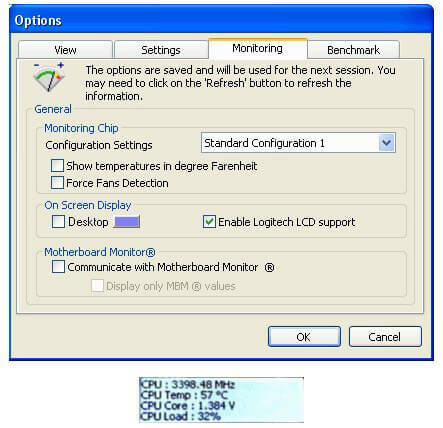
Šis ir sistēmas analizators, kas ļoti efektīvi izplata jūsu sistēmu un piedāvā patiesību par tās veiktspēju. Tas spēj izpētīt jūsu datora iekšpusi un sniegt pilnīgus datus par tā stiprajām un vājajām pusēm.
Pārbaudiet galvenās iezīmes šo noderīgo rīku strāvas padeves uzraudzībai un daudz ko citu:
- Tas parāda procesora darbību un piedāvā daudz etalona iespēju
- Pēc šīs programmas palaišanas paies mazliet laika, lai noteiktu visu datorā instalēto aparatūru
- Varat izmantot interfeisa kreiso pusi, lai pārvietotos pa dažādām kategorijām
- Datora vednis atklās visu būtisko informāciju par jūsu aparatūru un daudz ko citu
- Tas arī analizē sistēmas failus un pēta tādu elementu konfigurāciju kā Vadības panelis un interneta savienojumu
- Vislabāk PC Wizard ir tā etalonu rīks, un programma šajā jomā ir visizcilākā
- Jūs varēsiet pārbaudīt jebko no procesoriem, kešatmiņas, RAM un multivides
PC Wizard ir efektīvāks nekā jautrs, taču tas neradīs problēmas, ja meklējat noderīgu rīku, lai analizētu aparatūras datus, tostarp informāciju par jūsu barošanas avotu.
Tā ir diezgan sarežģīta programma, kas galvenokārt paredzēta pieredzējušākiem lietotājiem. Jūs varat pārbaudīt citas vietnes funkcijas Datora vednis lejupielādējot rīku, lai redzētu, kā tas darbojas.
⇒ Iegūt datora vedni
Šīs ir piecas labākās programmas, kas var analizēt un sniegt precīzu informāciju par jūsu sistēmas barošanu un daudz ko citu.
Vislabāk ir pāriet uz viņu oficiālajām vietnēm, lai pārbaudītu visu funkciju kopumu un noskaidrotu, kura no tām vislabāk atbilst jūsu prasmju līmenim un sistēmas vajadzībām.
Ja jums nepieciešama vairāk informācijas par tiem vai jums ir tikai papildu jautājumi vai ieteikumi, nevilcinieties meklēt zemāk esošo komentāru sadaļu.
© Autortiesību Windows pārskats 2021. gads. Nav saistīts ar Microsoft

![Tika pabeigta tikai daļa no ReadProcessMemory vai WriteProcessMemory [FIX]](/f/d364c61198286b86ec33a7d892b2440e.jpg?width=300&height=460)
![Sistēmā Windows 10 ir maz resursu kļūdas [EASY FIX]](/f/853f8a7033b33aad8396bd183f3e86d6.jpg?width=300&height=460)